Sayangi Laptop Anda, Jaga dan Rawat Baterainya
Teman, laptop sepertinya sudah
menjadi suatu kebutuhan bagi sebagian orang seperti pegawai kantor,
mahasiswa, maupun guru dan dosen. Tapi, kebanyakan orang hanya bisa
menggunakan tanpa bisa merawat dengan baik dan benar. Hal ini bisa
menyebabkan laptop menjadi kurang awet dan lebih cepat rusak. Pada
bahasan kali ini, akan dibahas bagaimana agar
baterai laptop bisa lebih awet sehingga pemakain juga akan lebih tahan
lama. Berikut tips-tips yang bisa teman terapkan:
- Langkah pertama saat laptop pertama kali berada di tangan adalah membaca buku petunjuk manual laptop yang sudah tersedia dalam paket pembelian. Jangan buru-buru menggunakan laptop, baca dan pelajari terlebih dahulu.
- Untuk penggunaan laptop pertama kali, sebaiknya charge baterai laptop secara penuh, lalu kosongkan dan isi lagi.
- Saat charger tidak digunakan, sebaiknya dicabut dari stop kontak untuk menghindari panas berlebih dan sebagai salah satu langkah penghematan energi.
- Gunakan cooling pad. Cooling pad bisa membantu meredam suhu laptop yang panas. Laptop dan baterai jadi tidak panas. Usahakan cari yang arah anginnya meniup dari bawah ke atas. Jangan arah anginnya ke bawah atau menghisap udara.
- Tempatkan laptop pada tempat yang datar agar lubang ventilasi yang letaknya di bagian bawah laptop tidak tertutup. Pastikan laptop berada di tempat stabil, tidak banyak goyangan dan getaran yang dapat merusak hard disk, optical drive, soket-soket serta komponen mekanik lainnya. Kecuali laptop diletakkan di atas cooling pad, di manapun bekerja sirkulasi udara ke dalam laptop akan terjaga sehingga aman bekerja dalam waktu yang lama.
- Ketika laptop akan disimpan atau tidak digunakan untuk waktu yang cukup lama, lepaskan baterai dan simpan di tempat yang sejuk, kering, tidak lembab dan tidak terpapar sinar matahari secara langsung (baterai dicharge penuh sebelum dilepaskan).
- Jika suatu saat charger laptop kita rusak, jangan sekali-kali memakai charger yang tidak kompatibel dengan laptop kita. Minimal kita jangan memakai charger dari laptop yang berbeda merk, sekalipun keadaannya sangat darurat. Setiap charger dan baterai memiliki karakter arus dan voltase masing-masing. Memakai charger yang tidak kompatibel bisa membuat baterai laptop cepat rusak bahkan bisa panas dan meledak.
- Menggunakan laptop dengan cara dipangku dapat menyumbat lubang ventilasi kipas laptop sehingga laptop dan baterainya menjadi cepat panas. Hal itu diperparah lagi dengan suhu tubuh kita yang juga hangat. Panas yang berlebihan menyebabkan sel-sel baterai laptop kita menjadi cepat rusak. Begitu juga saat menggunakan softcase (tas pelindung), sewaktu akan memulai bekerja, laptop harus dikeluarkan dari softcase.
- Bersihkan selalu debu di kontak baterai atau metal-metal yang ada. Jangan sampai ada klip kertas atau logam-logam lain yang bisa menghubungkan kontak-kontak tersebut. Jika hal itu terjadi baterai bisa mengalami hubungan pendek. Bahkan debu yang kecil sekalipun berpotensi membuat konektor metal baterai terkorosi dan berkarat.
- Hindari goncangan, tekanan atau benturan keras pada baterai atau laptop.
- Jangan memakai laptop di tempat yang terlalu lembab atau basah. Hal yang ditakutkan adalah adanya air yang dapat merusak sirkuit-sirkuit baterai dan laptop. Selalu jaga laptop dari air maupun panas yang berlebihan (seperti di bawah terik matahari).
- Matikan laptop pada mode hibernate bila kita tidak akan memakai laptop dalam waktu lebih lama (setengah jam atau lebih). Hibernate akan menyimpan semua informasi di RAM ke dalam hard disk. Ketika komputer dinyalakan kembali, data di disk dibaca kembali dan kita bisa melanjutkan kerja kita pada keadaan tepat sebelum hibernate.
- Kalibrasi baterai laptop, minimal sebulan sekali. Cara kalibrasi adalah gunakan baterai laptop sampai kira-kira tersisa 10 % – 15 %, lalu charge sampe penuh. Hal ini akan menggerakkan seluruh sel-sel yang ada di dalam baterai, sehingga kondisinya selalu prima.
- Jangan melipat kabel charger sembarangan, kabel sebaiknya digulung agar bahan kaonduktor di dalam kabel tidak mudah putus.
- Jika laptop sering di on-offkan, sebaiknya tidak usah dimatikan (shut down), tapi di mode sleep saja. Karena tenaga yang diperlukan pada saat laptop menyala itu lebih kecil dibandingkan waktu pertama menyalakan laptop.
- Gunakan power management pada control panel. Set brightness di bawah 50%, jangan pakai screen saver aneh-aneh, pakai layar blank karena paling irit power, set waktunya juga agar tidak telalu lama. Set juga power jadi max battery.
- Sebelum menghidupkan laptop, pastikan kondisi baterai masih ada daya yang cukup untuk proses booting sampai menjalankan sistem operasi (baca: Windows). Bila ragu, pasang adaptor, lalu hidupkan laptop. Kekurangan daya baterai sewaktu dihidupkan, akan menyebabkan gagal booting dan hard disk dapat rusak permanen.
- Perhatikan dengan teliti stop kontak adaptor apakah sudah tertanam dengan baik dan stabil baru kemudian jack DC ke laptop di tancapkan. Bila tidak, akan terpercik bunga api pada stop kontak yang berakibat proses charge akan putus sambung. Kemungkingn terburuk setiap percikan oleh baterai di anggap 1 cycle charging (baterai lithium sekitar 1000 kali charging). Pengalaman membuktikan akibat stop kontak kendor telah mengakibatkan umur baterai menjadi sangat pendek bahkan ada yang hanya berumur 1 bulan saja baterai sudah rusak.
- Perhatikan indikator baterai sebelum charge laptop . Bila menunjukan kapasitas baterai kurang dari 80 %, sebaiknya baterai dihabiskan dulu, baru kemudian dicharge. Bila menunjukkan lebih dari 80 %, dapat bekerja bersamaan dengan adaptor terpasang pada laptop dan tidak perlu khawatir terjadi overcharge, karena laptop terbaru telah dilengkapi proteksi overcharge. Baterai lithium pada kondisi normal mampu diisi dan dipakai sekitar 1000 cycle dan pada kondisi lebih dari 85 % bila diisi kembali baterai belum menganggap 1 cycle charge, akan tetapi kalau kondisi kurang dari 80% dianggap sebagai 1 cycle charge dan recharge, sehingga umur baterai akan berkurang 1 cycle. Berbeda dengan laptop keluaran lawas, jika charge sudah penuh, maka charger harus dilepaskan dari laptop.
- Jangan biasakan menggunakan laptop dengan adaptor saja dan baterai dilepas. Rumor mengatakan bila bekerja dalam jangka waktu yang lama sebaiknya baterai dilepas karena bisa rusak akibat overcharge. Ingat, itu akan menjadi malapetaka besar manakala listrik mati tiba-tiba dari PLN. Hard disk bisa rusak parah beserta data di dalamnya. Padahal, file-file data kadang jauh lebih bernilai daripada laptop itu sendiri. Jadi, selain sebagai penyimpan daya, baterai juga berfungsi membantu menyediakan daya yang stabil saat adaptor saja tidak mencukupi saat processor bekerja dengan maksimum.
- Jika hendak membawa laptop dan dimasukan dalam tas, pastikan laptop sudah dalam kondisi shut down. Apabila masih stand by, dikhawatirkan laptop tiba-tiba hidup sendiri karena terkadang ada perintah-perintah resident yang terlupakan sewaktu stand by. Saat laptop hidup kembali tetapi masih berada didalam tas, akan terjadi gangguan sirkulasi udara sehingga menjadi sangat panas bahkan chasingnya bisa meleleh. Kemungkinan lain, bila terjadi goncangan saat laptop dalam keadaan hidup, hard disk dan data di dalamnya akan rusak.
- Jangan membawa banyak barang dalam tas hingga berdesakan dengan laptop, karena dapat mengakibatkan panel LCD laptop retak atau pecah. Harga LCD panel laptop sangat mahal (sekitar 2,5 juta).

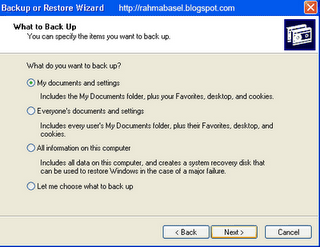



 wah harus download dari awal lagi deh ..... cape dehhh
wah harus download dari awal lagi deh ..... cape dehhh 





